วิธีสร้างเว็บไซต์อีคอมเมิร์ซโดยใช้ WooCommerce
เผยแพร่แล้ว: 2021-05-17คุณต้องการสร้างเว็บไซต์อีคอมเมิร์ซหรือไม่? ไซต์อีคอมเมิร์ซสามารถเป็นประตูที่ดีในการขายสินค้าออนไลน์ สำหรับร้านค้าในพื้นที่ จะเป็นการอัปเกรดระดับถัดไปสำหรับธุรกิจของพวกเขา สำหรับผู้ประกอบการ ถือเป็นโอกาสที่ดีในการลงทุนในกิจการที่น่าสนใจ แต่สิ่งต่าง ๆ นั้นไม่ง่ายอย่างที่พูดกันว่าต้องทำ และการสร้างเว็บไซต์อีคอมเมิร์ซอาจเป็นงานที่น่ากลัวหากคุณไม่ได้ใช้เครื่องมือที่เหมาะสม นอกจากนี้ คุณจะต้องเตรียมสิ่งต่างๆ มากมายเพื่อให้เว็บไซต์ทำงานได้อย่างสมบูรณ์ นี่คือบางส่วนของพวกเขาด้านล่าง:
เลือกแพลตฟอร์มสำหรับการพัฒนาเว็บไซต์
สิ่งแรกที่คุณต้องทำขณะสร้างเว็บไซต์คือเลือกแพลตฟอร์มสำหรับการพัฒนา การเลือกแพลตฟอร์มที่เหมาะสมเป็นสิ่งสำคัญมาก เนื่องจากจะใช้ตลอดอายุเว็บไซต์ของคุณ
มีแพลตฟอร์มต่างๆ ที่คุณสามารถพัฒนาเว็บไซต์อีคอมเมิร์ซของคุณได้ ในหมู่พวกเขา WordPress เป็นเว็บไซต์ที่ได้รับความนิยมมากที่สุดโดยมีไซต์มากกว่า 33% ที่ใช้เพื่อการพัฒนาเว็บ สาเหตุหลักมาจากความยืดหยุ่นและง่ายต่อการกำหนดค่าและปรับแต่งฟังก์ชันการทำงาน ซึ่งช่วยให้แม้แต่ผู้ใช้ที่ไม่ได้ใช้เทคนิคสามารถออกแบบเว็บไซต์ที่สวยงามได้อย่างง่ายดายในเวลาไม่นาน นอกจากนี้ WordPress ยังมีปลั๊กอินฟรีมากมาย เช่น WooCommerce และ Easy Digital Downloads เพื่อสร้างร้านค้าออนไลน์บนธีม WordPress ใดๆ
ที่นี่ เราจะใช้ WordPress เพื่อให้แม้แต่ผู้ที่ไม่ใช่ผู้เขียนโค้ดสามารถทำตามคำแนะนำและสร้างร้านอีคอมเมิร์ซได้
จดทะเบียนชื่อโดเมนและเลือกแผนโฮสติ้ง
เมื่อคุณได้เลือกแพลตฟอร์มในการพัฒนาร้านค้าออนไลน์ของคุณแล้ว ก็ถึงเวลาจดทะเบียนชื่อโดเมนสำหรับร้านค้านั้น
ชื่อโดเมนเป็นเอกลักษณ์เฉพาะของเว็บไซต์ที่ทำหน้าที่เป็นที่อยู่สำหรับผู้เยี่ยมชม โดยปกติเจ้าของเว็บจะใช้ชื่อที่เกี่ยวข้องกับแบรนด์เป็นชื่อโดเมนของตน
คุณสามารถจดทะเบียนชื่อโดเมนได้จากเว็บไซต์เช่น Domain.com และ GoDaddy
หลังจากที่คุณได้จดทะเบียนชื่อโดเมนแล้ว คุณต้องซื้อเว็บโฮสติ้งที่ดีเพื่อจัดสรรพื้นที่สำหรับทำให้เว็บไซต์ของคุณพร้อมใช้งานทางออนไลน์
มีบริษัทผู้ให้บริการโฮสติ้งหลายแห่งที่ให้บริการโฮสติ้งสำหรับเว็บไซต์ WordPress คุณสามารถตรวจสอบบทความ: 10+ ผู้ให้บริการโฮสติ้ง WordPress ที่ดีที่สุด เพื่อค้นหาผู้ให้บริการโฮสติ้งที่สมบูรณ์แบบสำหรับเว็บไซต์อีคอมเมิร์ซของคุณ
เลือกเทมเพลต WordPress ที่สมบูรณ์แบบ
เมื่อคุณได้จดทะเบียนชื่อโดเมนและซื้อผู้ให้บริการโฮสติ้งสำหรับไซต์อีคอมเมิร์ซของคุณแล้ว ก็ถึงเวลาเลือกธีม WordPress ที่สมบูรณ์แบบ
WordPress มีธีมมากมายให้ใช้งานฟรีบนพื้นที่เก็บข้อมูล อย่างไรก็ตาม คุณต้องตรวจสอบให้แน่ใจว่าธีมที่คุณเลือกควรมีคุณลักษณะและฟังก์ชันทั้งหมดที่จำเป็นในการสร้างร้านค้าออนไลน์ของคุณ นอกจากนี้ การออกแบบธีมควรมีความน่าสนใจเป็นอย่างมาก เนื่องจากมีบทบาทสำคัญในการรักษาผู้มีโอกาสเป็นลูกค้าในเว็บไซต์ของคุณ
ที่นี่ เราจะใช้ Meta Store เพื่อแสดงวิธีสร้างร้านอีคอมเมิร์ซใน WordPress:
Meta Store: ภาพรวม
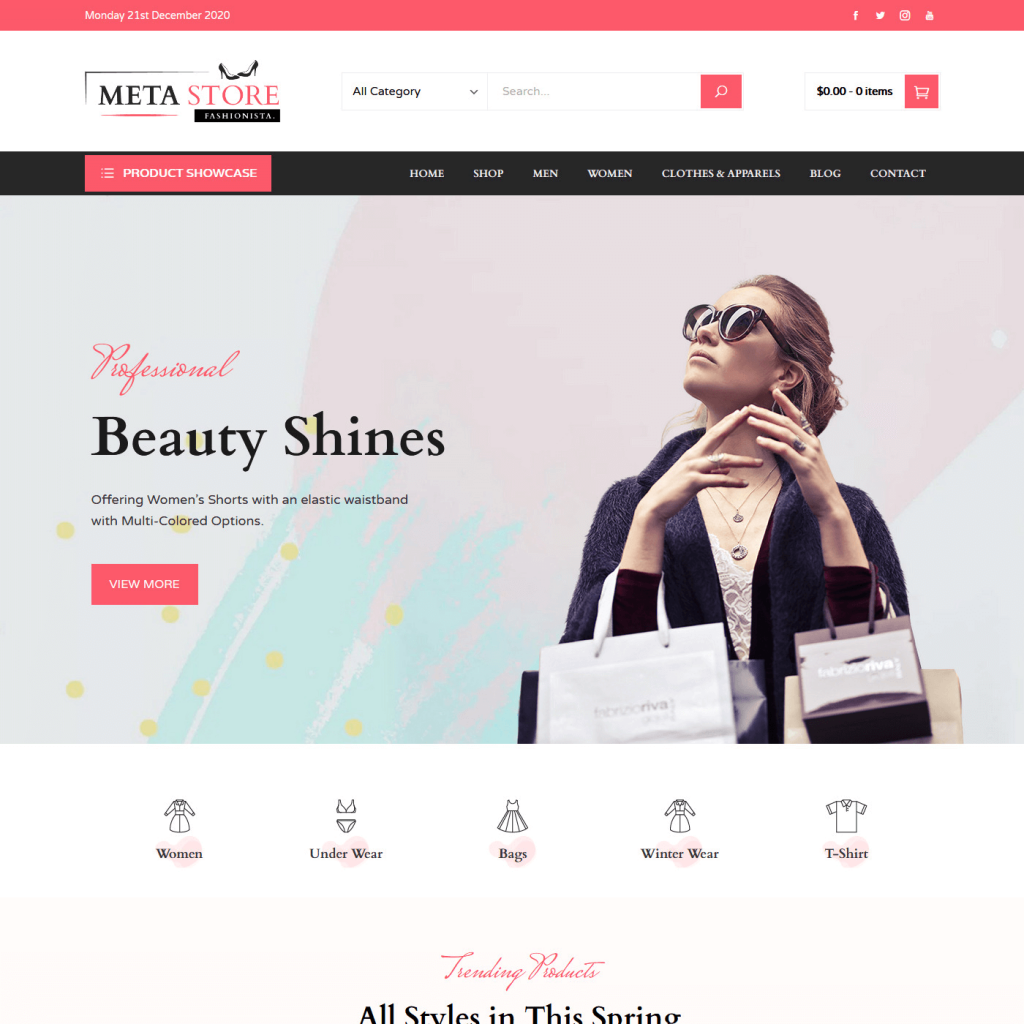
Meta Store เป็นธีม WordPress ฟรีที่สมบูรณ์แบบสำหรับร้านค้า/ร้านค้าออนไลน์ มันอัดแน่นด้วยการผสมผสานระหว่างการออกแบบที่สวยงามและฟังก์ชันขั้นสูงเพื่อสร้างเว็บไซต์อีคอมเมิร์ซที่น่าตื่นตาตื่นใจโดยไม่ต้องแตะโค้ดใดๆ ธีมนี้มีพื้นฐานมาจาก Elementor อย่างสมบูรณ์และช่วยให้คุณสร้างเว็บไซต์โดยใช้ฟังก์ชันการลากและวาง
คุณสมบัติที่ยอดเยี่ยมของ Meta Store:
- การสาธิตสมัยใหม่และหลากหลายแนวคิด
- ตัวเลือกสีไดนามิก
- ตัวเลือกการค้นหาหมวดหมู่
- 3 การออกแบบส่วนหัวที่ทันสมัย
- เค้าโครงร้านที่สมบูรณ์แบบ
- วิดเจ็ต Elementor ในตัว
การสร้างเว็บไซต์อีคอมเมิร์ซโดยใช้ Meta Store
ขั้นตอนที่ 1: ติดตั้งและเปิดใช้งาน:
สิ่งแรกที่คุณต้องทำคือดาวน์โหลด Meta Store และติดตั้งบนเว็บไซต์ WordPress ของคุณ
หากคุณประสบปัญหาขณะติดตั้งธีม WordPress คุณสามารถตรวจสอบเอกสารประกอบหรืออ่านบทความ: วิธีติดตั้งธีม WordPress
เมื่อติดตั้งธีมบนไซต์ของคุณแล้ว ให้เปิดใช้งาน
ขั้นตอนที่ 2: การนำเข้าการสาธิต:
ดังที่กล่าวไว้ข้างต้น Meta Store มาพร้อมกับฟังก์ชันการนำเข้าการสาธิตในคลิกเดียว เพื่อช่วยคุณติดตั้งข้อมูลสาธิตบนเว็บไซต์ WordPress ของคุณ
การนำเข้าการสาธิตช่วยประหยัดเวลาได้จริง เนื่องจากคุณสามารถเริ่มปรับแต่งเค้าโครงตัวอย่างที่ติดตั้งบนเว็บไซต์ของคุณได้ อย่างไรก็ตาม หากคุณต้องการสร้างเว็บไซต์ตั้งแต่เริ่มต้น คุณสามารถข้ามขั้นตอนนี้ได้
ในการติดตั้งข้อมูลสาธิต ให้ไปที่ การตั้งค่า Meta Store และคลิกที่แท็บ การสาธิตการนำเข้า คลิกปุ่ม ติดตั้งและเปิดใช้งาน ด้านล่าง ส่วนติดตั้ง Swift Demo Import

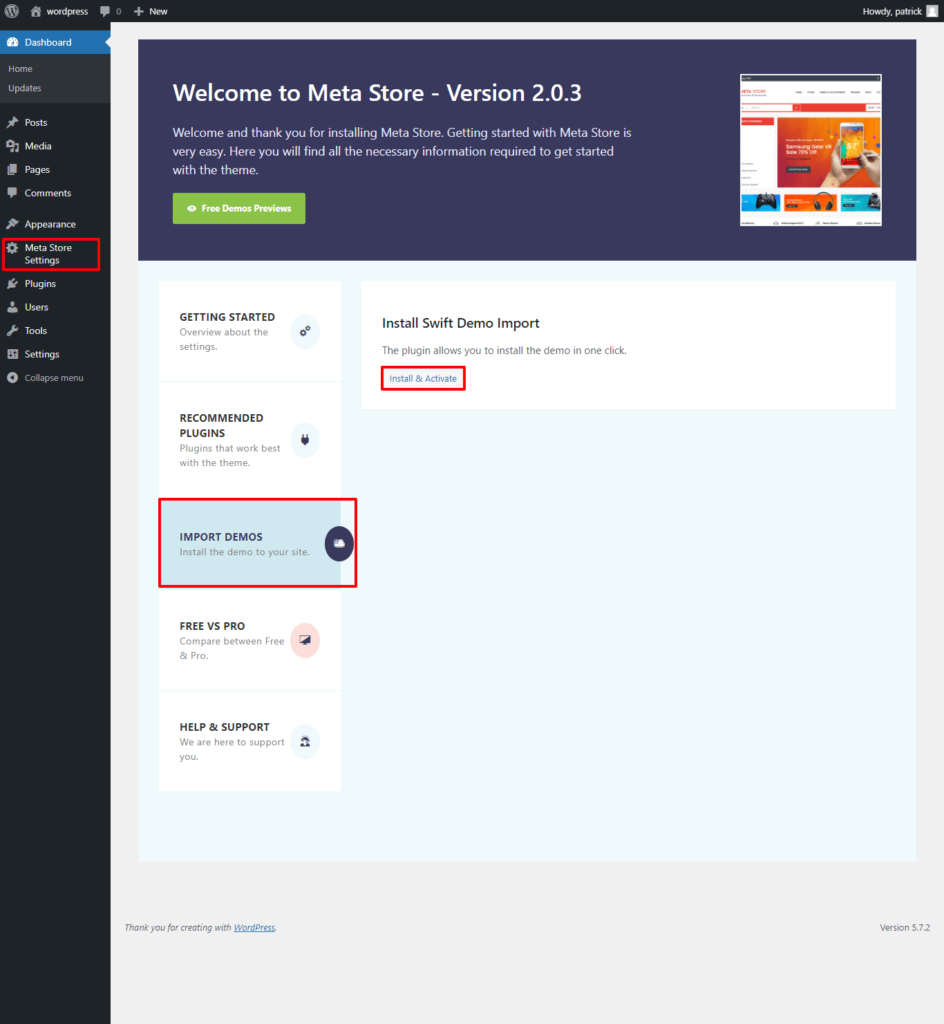
เมื่อการติดตั้งปลั๊กอินเสร็จสิ้น ให้คลิกที่ปุ่ม "ดูการสาธิตทั้งหมด" ตอนนี้ เลือกการสาธิตที่คุณต้องการติดตั้งบนไซต์ของคุณ คุณสามารถดูตัวอย่างได้อย่างรวดเร็วโดยคลิกที่ปุ่มแสดงตัวอย่าง ในการติดตั้งการสาธิต ให้คลิกที่ปุ่ม " ติดตั้ง "
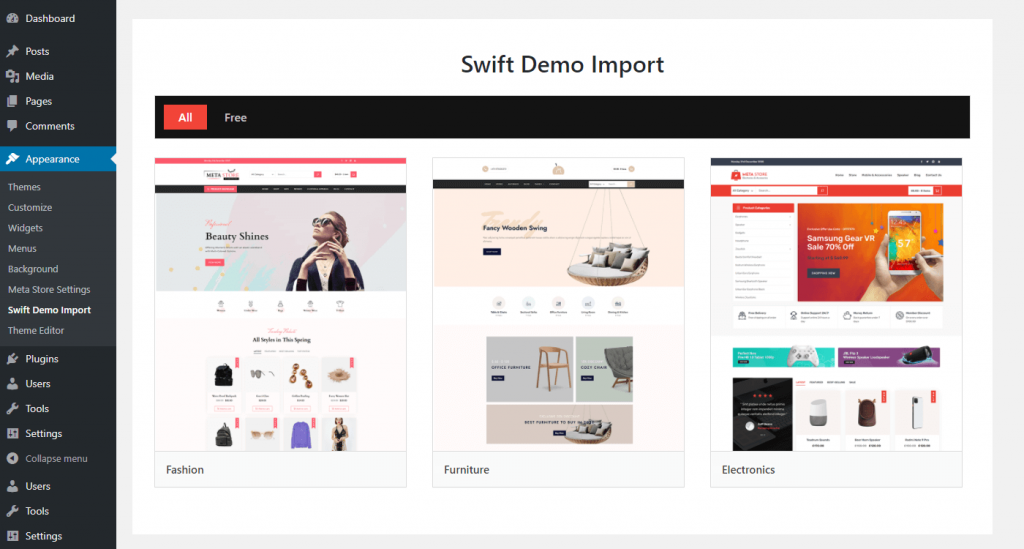
แต่ก่อนที่จะติดตั้งเดโม คุณจะถูกถามว่าคุณต้องการรีเซ็ตเว็บไซต์ของคุณหรือไม่ หากคุณไม่มีเนื้อหาสำคัญ เราขอแนะนำให้คุณรีเซ็ตเว็บไซต์ มันจะลบเนื้อหาทั้งหมดและทำให้กระบวนการนำเข้าการสาธิตทำงานได้อย่างไม่มีที่ติ
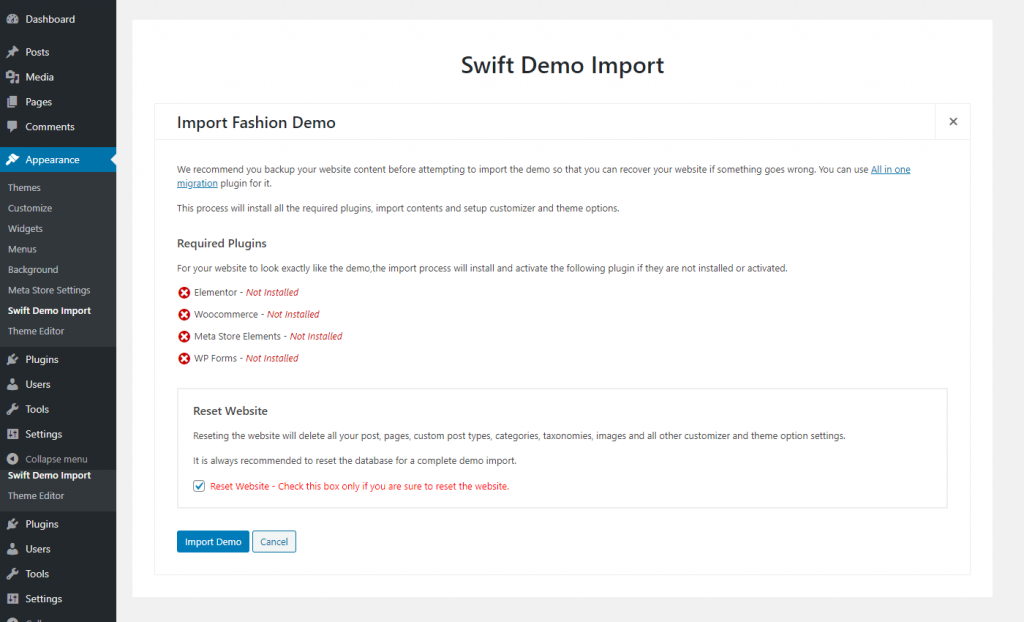
การนำเข้าการสาธิตบนเว็บไซต์ของคุณจะใช้เวลาสองสามนาที อย่างไรก็ตาม หากคุณประสบปัญหาขณะนำเข้าการสาธิต คุณสามารถดูบทความ: กระบวนการนำเข้าการสาธิตล้มเหลว เหตุใดการนำเข้าการสาธิตจึงล้มเหลว สำหรับการแก้ปัญหา
เมื่อการนำเข้าการสาธิตเสร็จสิ้น ให้ตรวจสอบเว็บไซต์เพื่อดูว่าทุกอย่างเรียบร้อยหรือไม่
ขั้นตอนที่ 3: การกำหนดค่าและการปรับแต่ง
Meta Store อัดแน่นไปด้วยฟีเจอร์และฟังก์ชันการทำงานมากมายเพื่อกำหนดค่าและปรับแต่งองค์ประกอบเกือบทั้งหมดที่มีอยู่ในเทมเพลต
แผงปรับแต่งของธีมมีลักษณะดังนี้:
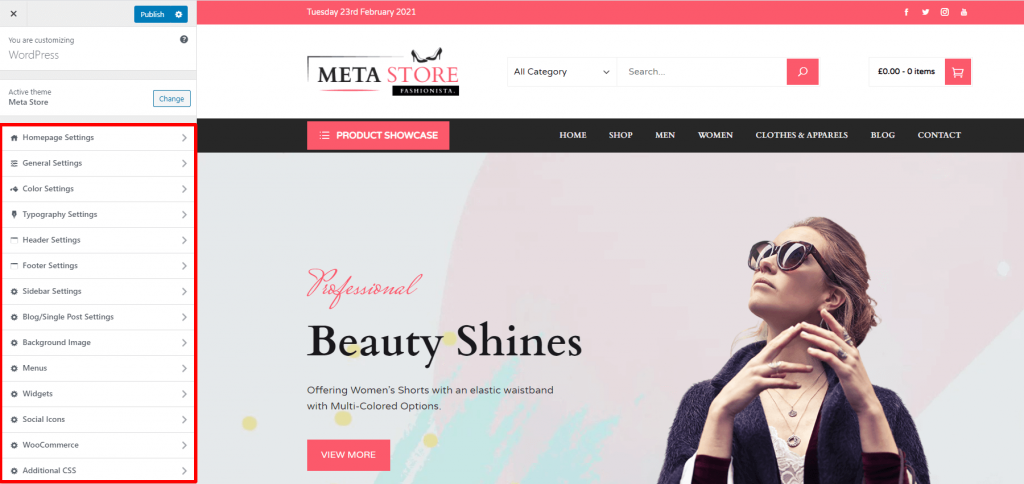
ตัวเลือกการพิมพ์:
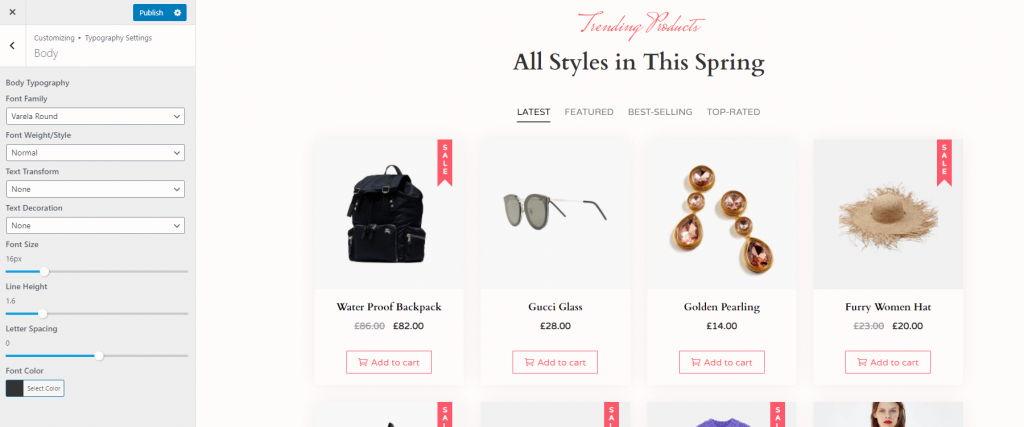
Meta Store มาพร้อมกับตัวเลือกการพิมพ์ขั้นสูงที่ให้คุณเลือกขนาดฟอนต์ ตระกูลฟอนต์ สีฟอนต์ การแปลงข้อความ การตกแต่งข้อความ ความสูงของบรรทัด และระยะห่างบรรทัดของเนื้อหาเว็บของคุณ ซึ่งให้คุณควบคุมได้อย่างเต็มที่ในการเลือกรูปลักษณ์ของแบบอักษรบนเว็บไซต์ของคุณ
การตั้งค่าส่วนหัว:
ฟีเจอร์พรีเมียมไลค์อื่นที่มีใน Meta Store คือการกำหนดค่าส่วนหัว โดยปกติ ธีม WordPress ฟรีจะมาพร้อมกับคุณสมบัติพื้นฐานเท่านั้นในการกำหนดค่าส่วนหัว อย่างไรก็ตาม Meta Store มาพร้อมกับรูปแบบส่วนหัวที่แตกต่างกัน 3 แบบให้เลือก
คุณสามารถเลือกเค้าโครง ส่วนหัวได้จากการตั้งค่าส่วนหัว > เค้าโครงส่วนหัว
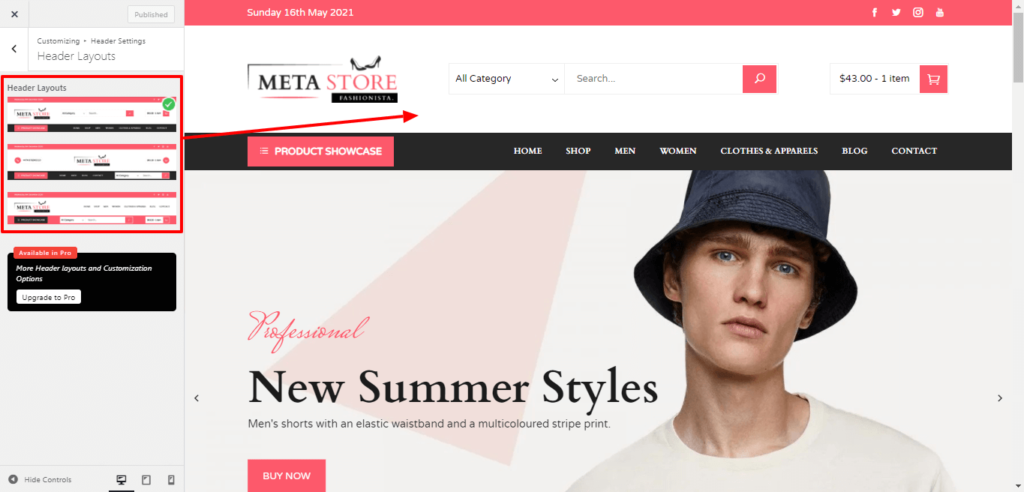
นอกจากนี้ คุณยังสามารถกำหนดค่าส่วนหัวบน ส่วนหัวตรงกลาง ส่วนหัวด้านล่าง และเนื้อหาส่วนหัวได้อีกด้วย
ในส่วนหัวด้านบน คุณสามารถเพิ่มเนื้อหาต่างๆ เช่น วันที่ & เวลา ไอคอนโซเชียล วิดเจ็ต ข้อความ HTML และเมนู
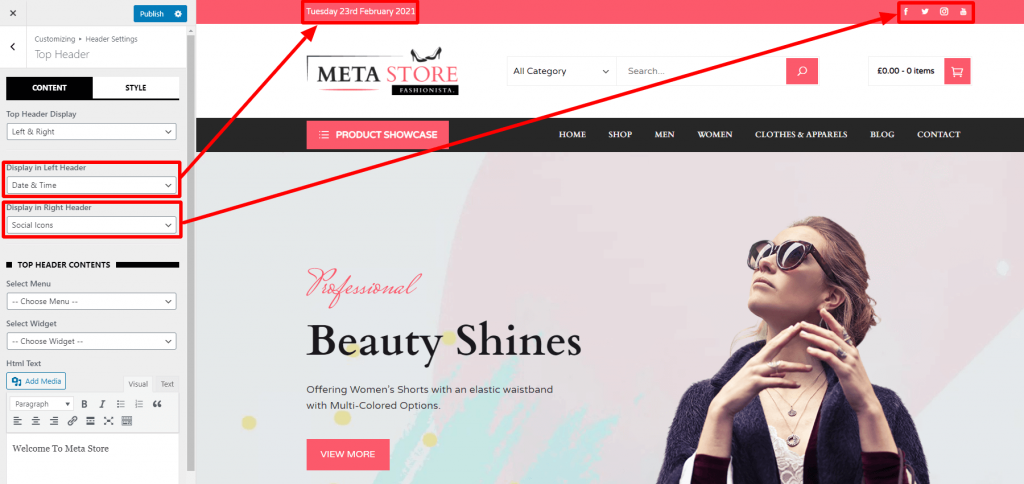
ในส่วนหัวตรงกลาง คุณสามารถกำหนดค่าระยะห่างระหว่างส่วนหัวด้านบนและด้านล่างได้
ในขณะที่คุณสามารถเลือกสีที่เหมาะสมสำหรับส่วนหัวด้านล่าง
นอกจากนี้ คุณยังสามารถแสดง/ซ่อนเนื้อหาต่างๆ เช่น การค้นหาหมวดหมู่ รถเข็นขนาดเล็ก และเมนูสลับบนส่วนหัวของเว็บไซต์ของคุณ
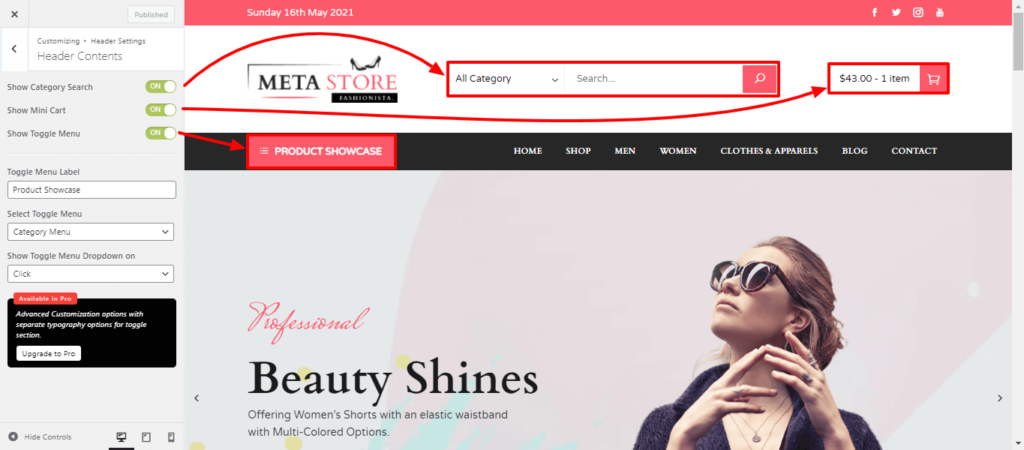
การกำหนดค่าหน้าแรก:
Meta Store เป็นธีม WordPress ที่ใช้ Elementor ซึ่งช่วยให้คุณสร้างหน้าแรกที่สวยงามโดยใช้ตัวสร้างหน้า Elementor นอกจากนี้ ธีมยังมาพร้อมกับองค์ประกอบภายในมากกว่า 12 รายการเพื่อช่วยให้คุณออกแบบเว็บไซต์ของคุณได้ง่ายยิ่งขึ้น
ในการกำหนดค่าโฮมเพจ ให้ไปที่ Page > All Page แล้วเลือกเพจที่คุณกำหนดให้เป็นหน้าแรกของเว็บไซต์ของคุณ
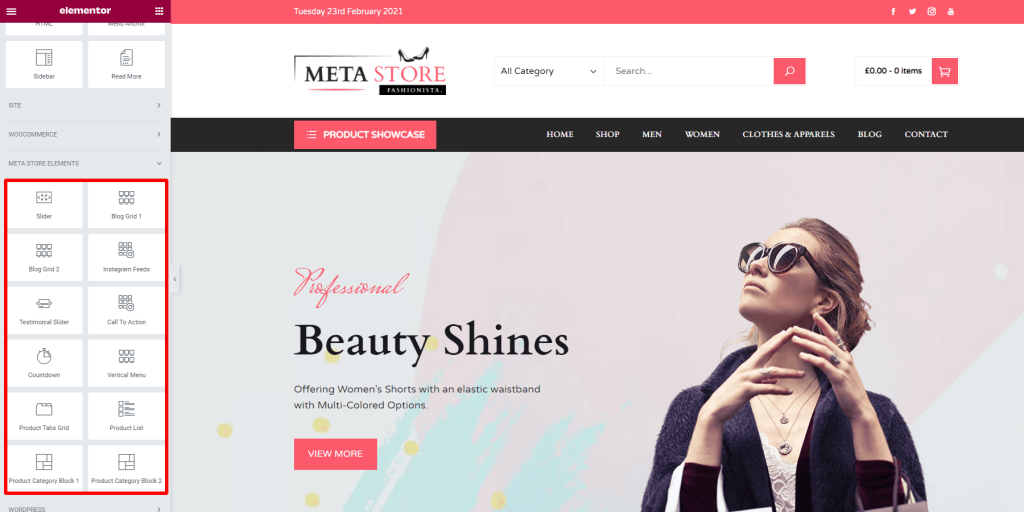
หมายเหตุ: หากคุณนำเข้าการสาธิต Elementor จะถูกติดตั้งบนเว็บไซต์ของคุณโดยอัตโนมัติ แต่ถ้าคุณยังไม่ได้นำเข้าการสาธิต คุณต้องติดตั้งปลั๊กอินตัวสร้างเพจ Elementor ด้วยตนเอง
การกำหนดค่าส่วนท้าย:
Meta Store มาพร้อมกับเค้าโครงส่วนท้ายที่แตกต่างกัน 4 แบบให้เลือก สำหรับแต่ละส่วนท้าย คุณสามารถวางวิดเจ็ตที่น่าสนใจเพื่อทำให้น่าสนใจและน่าดึงดูดยิ่งขึ้น
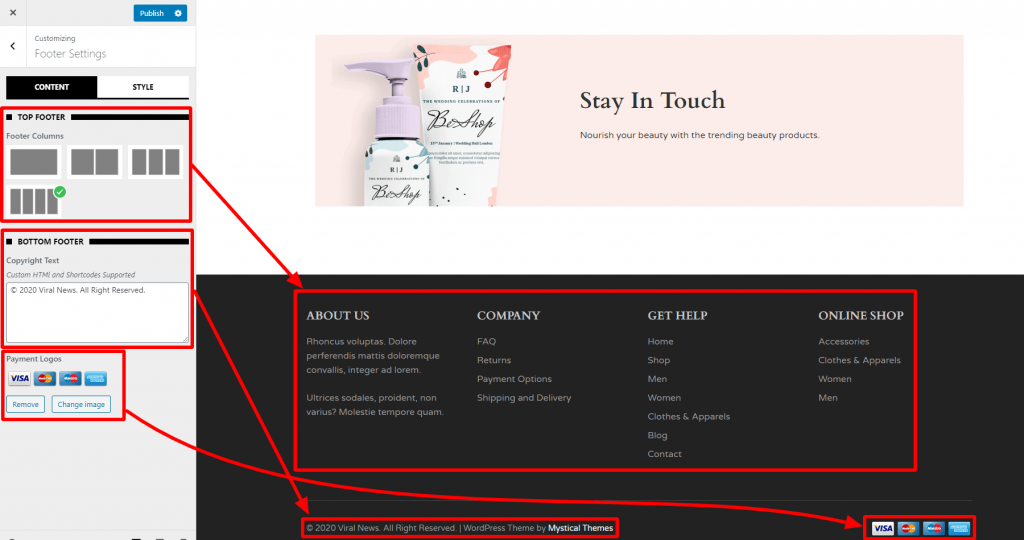
นอกจากนี้ คุณสามารถเพิ่มข้อความส่วนท้ายของลิขสิทธิ์แบบกำหนดเองได้
การเพิ่มสินค้าบนเว็บไซต์อีคอมเมิร์ซของคุณ
เมื่อคุณสร้างเว็บไซต์อีคอมเมิร์ซแล้ว ก็ถึงเวลาเพิ่มผลิตภัณฑ์
ในการเพิ่มและแสดงผลิตภัณฑ์บนเว็บไซต์ของคุณ คุณต้องติดตั้งปลั๊กอิน WooCommerce บนเว็บไซต์ของคุณ
หมายเหตุ: หากคุณนำเข้าการสาธิต WooCommerce จะถูกติดตั้งบนเว็บไซต์โดยอัตโนมัติ ถ้าไม่ คุณต้องติดตั้ง WooCommerce ด้วยตนเอง
หากต้องการผลิตภัณฑ์ใหม่บนเว็บไซต์ของคุณ ให้ไปที่ ผลิตภัณฑ์ > เพิ่มใหม่
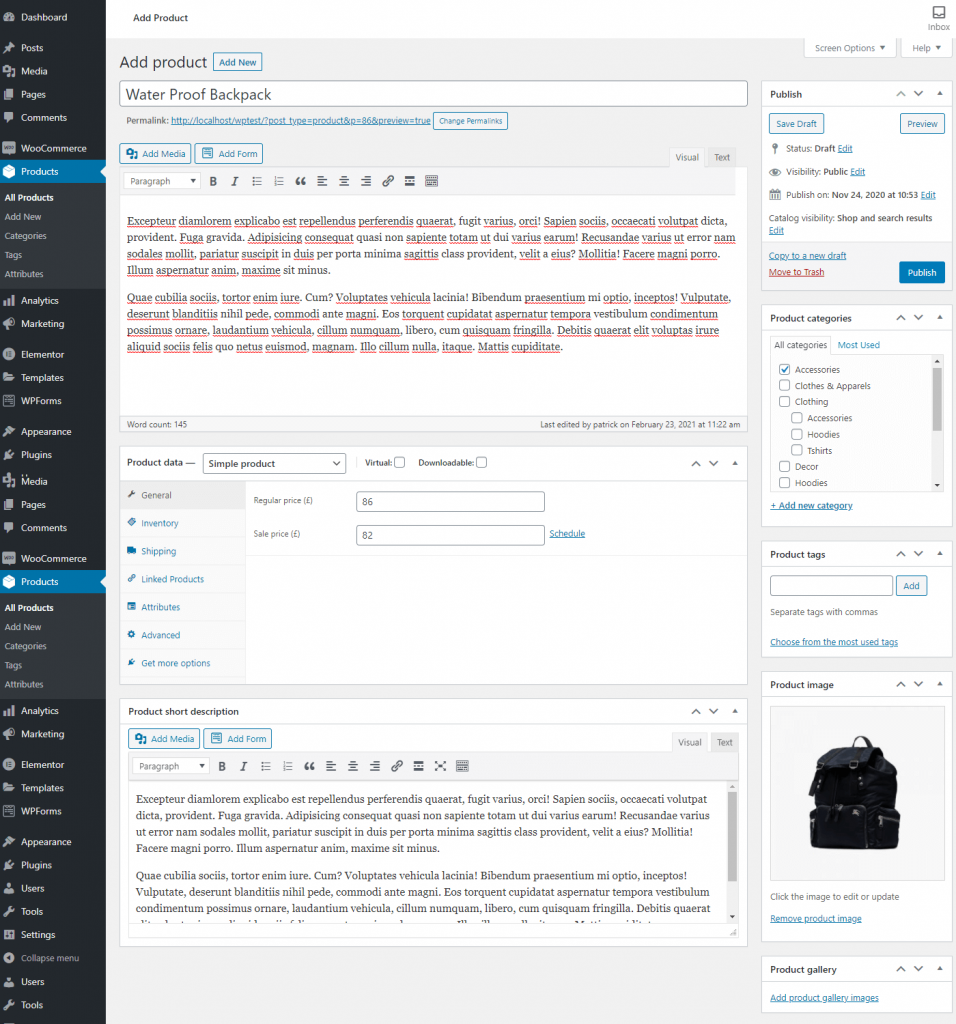
ระบุชื่อ กระสุน และคำอธิบายสำหรับผลิตภัณฑ์ใหม่ของคุณ
ตอนนี้เลือกข้อมูลผลิตภัณฑ์และกำหนดราคาสำหรับผลิตภัณฑ์ของคุณ หากต้องการเก็บสินค้าไว้ขาย ให้เพิ่มราคาขายด้วย
จากนั้นไปที่แท็บสินค้าคงคลังและเลือกสถานะสินค้าเพื่อให้ลูกค้าทราบว่ามีในสต็อกหรือไม่
นอกจากนี้ ให้เลือกรูปภาพผลิตภัณฑ์ แกลเลอรีผลิตภัณฑ์ และหมวดหมู่ผลิตภัณฑ์
เมื่อเสร็จแล้ว ให้คลิกที่ปุ่ม เผยแพร่ เพื่อทำให้ผลิตภัณฑ์ของคุณใช้งานได้
